一、路由器桥接ip冲突
那是因为桥接方式不正确。请参考如下步骤重新设置即可:
第一台无线路由器设置
1首先登入和宽带猫连接的路由器:如图
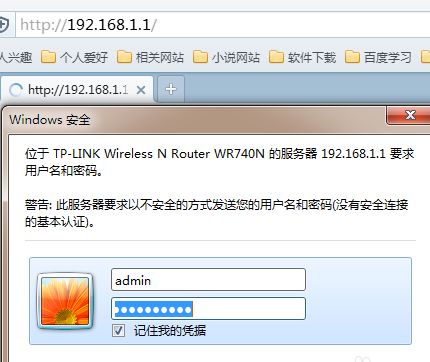
2在无线设置-基本设置中设置“SSID号”、“信道”,设置固定信道号,如图:
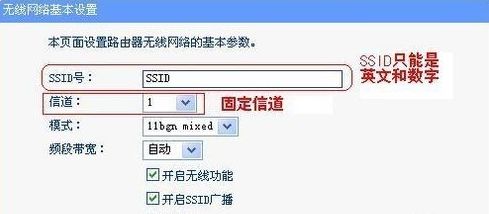
3在无线设置-无线安全设置中设置无线信号加密信息。记录该无线路由器设置后的SSID、信道和加密设置信息
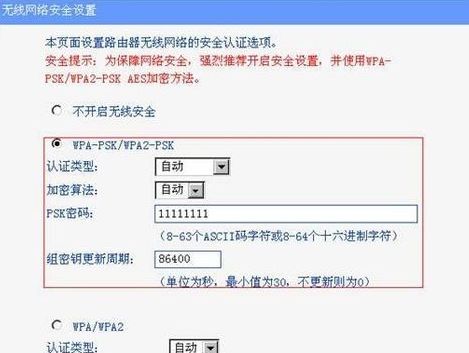
第二台无线路由器设置
登入需要桥接的第二台无线路由器
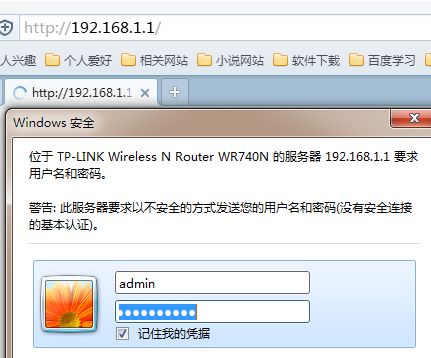
在网络参数-LAN口设置中,修改IP地址和第一台路由器不同(防止IP地址冲突),
如192.168.1.2,保存,路由器会自动重启。
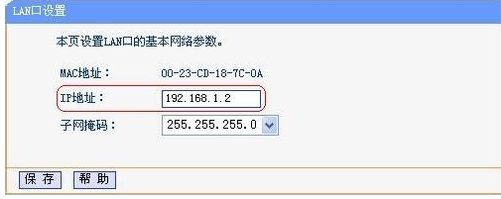
在无线设置-基本设置中勾选“开启WDS”。点击“扫描”,搜索周围无线信号。
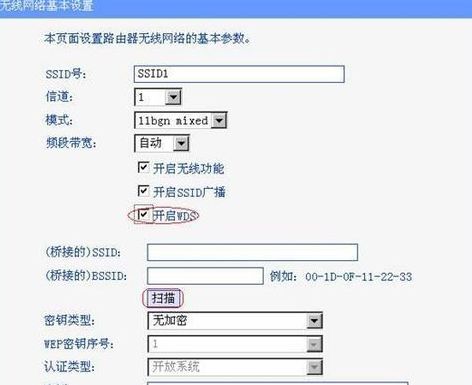
在扫描到的信号列表中选择第一台路由器SSID号,如下图中SSID,点击“连接”。
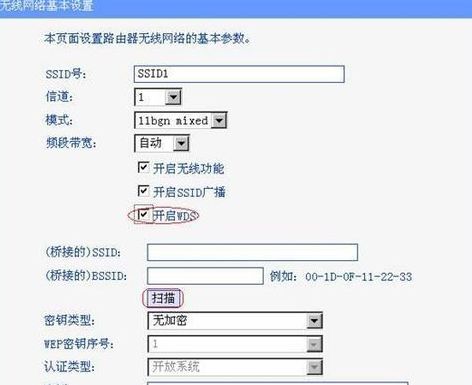
将信道设置成与第一台路由器信道相同。同时设置加密信息和第一台路由器相同,点击“保存”。如下图:
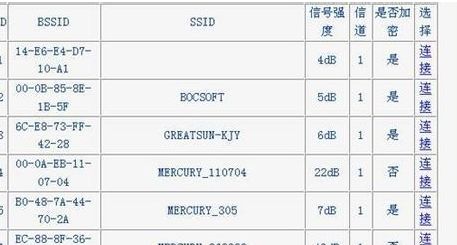
关闭DHCP服务器。在DHCP服务器中,选择“不启用”,保存,重启路由器。
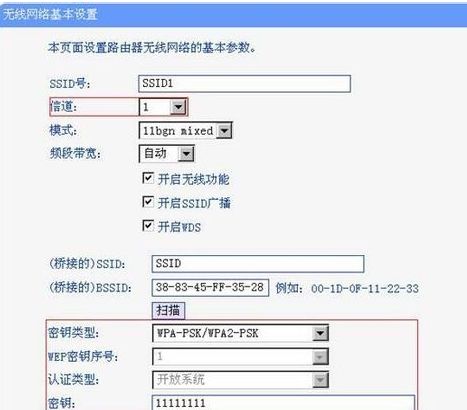
此时第一台无线路由器与第二台无线路由器已成功建立WDS。
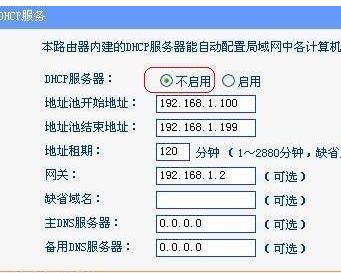
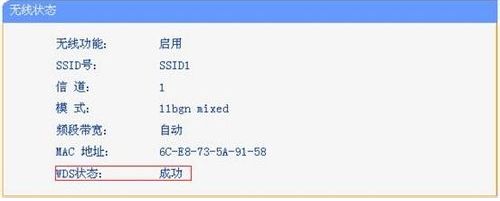
中国电信提供最优质的网络通讯服务,目前安徽电信有活动,话费1折扣,9元打99元,建议直接通过安徽电信营业厅或者实体营业厅查询。
二、电脑ip与路由器冲突怎么办
在如今这个互联网时代里面路由器是网络的核心设备,它的性能及可扩展性对网络的升级及业务的快速部署起着至关重要的作用,那么你知道电脑ip与路由器冲突怎么办吗?下面是我整理的一些关于电脑ip与路由器冲突的相关资料,供你参考。
电脑ip与路由器冲突的解决 方法以电脑为例,手机一样的操作,不过屏幕小了不方便而已。在浏览器中输入路由器地址登陆路由器,一般默认的为192.168.1.1或192.168.0.1 要是有2个路由器连在一起,你输入的路由器地址登陆的是哪个也不清楚,就发生了冲突。
登陆路由器后,默认在运行状态,图中红色框框处的IP地址即是该路由器的地址,我们修改一下,这样2个路由器的默认IP地址就不同了。
点击网络参数中---LAN 口 设 置,此时看到设置内容,我们可以修改该路由器的IP地址了。把倒数第二个数换一个,这里我换成2,就变成了192.168.2.1 再点击保存。
修改完成路由器会重启,此时登陆需要浏览器输入192.168.2.1即可再次登陆路由器,回到运行状态,发现IP确实变了。因为登陆路由器的IP改变了,就不会与默认的路由器的IP冲突了。
在路由器中,还可以对连接在该路由器上的设备的IP池进行设置。在DHCP服务器中,DHCP服务,如下图所示。
下面的客户端列表可以显示当前连接路由器的设备名称和被分配的IP地址,方便对某个设备进行管理。
7路由器上连接的设备多了,除了易发生IP冲突,还易拖慢网速。在IP带宽控制可以对某个或某段IP进行带宽控制,在下面系统工具里还可以进行实时流量统计,方便查出哪个IP占据的网速大,以便进行限制。
电脑ip与路由器冲突的相关 文章 :
1. 路由器引发的IP地址冲突的解决方法
2. 无线路由器连接ip地址冲突怎么办
3. 路由器ip和猫ip冲突怎么办
4. 如何解决路由器下面电脑显示IP地址冲突
5. 路由器和电信光猫ip地址冲突怎么办
三、路由器ip地址与路由ip地址冲突怎么办
路由器接路由器,第二个路由器设置,有两种方法(前提是第一个路由器已经设置好):
第一种方法:动态IP方式(第一个路由为主路由,第二个路由为从路由)
1、从路由器插上电,先不要接主路由LAN口,把从路由器复位(恢复出厂);
2、电脑连接从路由器任一LAN
口,
进入设置页面;
3、按照动态I
P方式设置;
4、然后再设置一下SSID、加密方式和密码;
5、保存、重启;
6、设置好以后,把主路由LAN
口接出来的网线接在从路由器的WAN口上。
第二种方法:无线AP方式
1、先将电脑连接从路由器的LAN端口,把从路由的IP地址改了。例如多数的路由器地址都是192.168.1.1,我们只要将从路由器IP地址改为192.168.1.10即可;
2、再在设置里将从路由器的DHCP功能关闭;
3、最后将主路由器接出来的网线接在从路由器的LAN端口上(随便哪一个都行),注意不能是WAN端口。